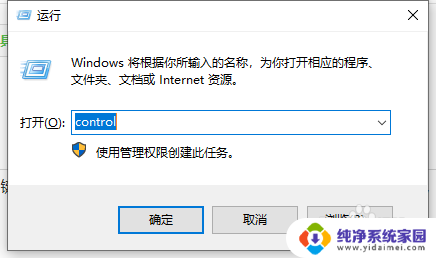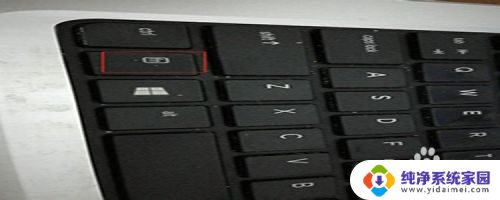键盘某个按键失灵怎么办 键盘部分按键失灵如何修复
更新时间:2024-03-08 13:53:09作者:yang
当我们使用电脑键盘输入文字时,偶尔会遇到键盘某个按键失灵的情况,这种情况可能会给我们带来不便,尤其是在急需完成工作或者与他人交流时。当键盘部分按键失灵时,我们应该如何解决呢?修复键盘的方法有很多种,下面将为大家介绍几种常见的修复方法,希望能帮助大家解决键盘按键失灵的问题。
操作方法:
1.在电脑的键盘上选择win+R打开运行命令框,在命令框里输入control。点击确定。
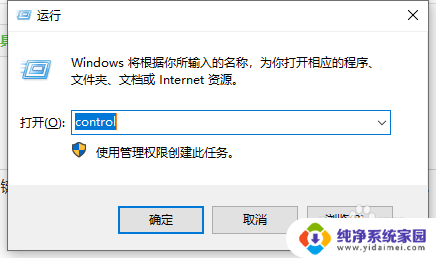
2.打开控制面板后,选择硬件和声音选项。
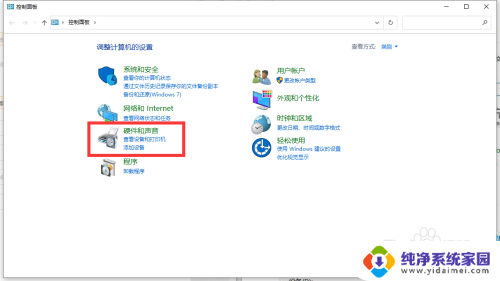
3.进入硬件和声音菜单后,选择设备管理器。
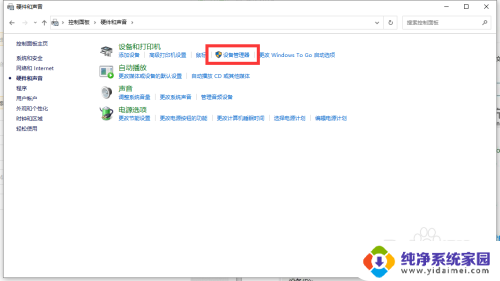
4.在设备列表里面选中键盘设备,右键并点击下面的属性。
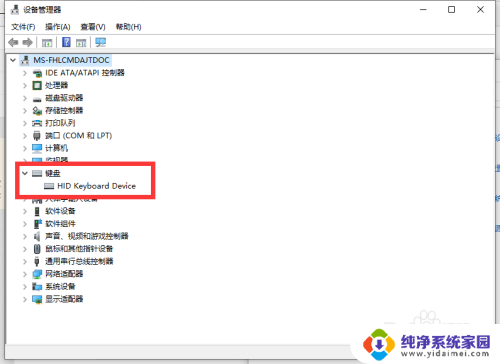
5.在键盘属性页面,点击驱动程序,并将驱动程序更新。
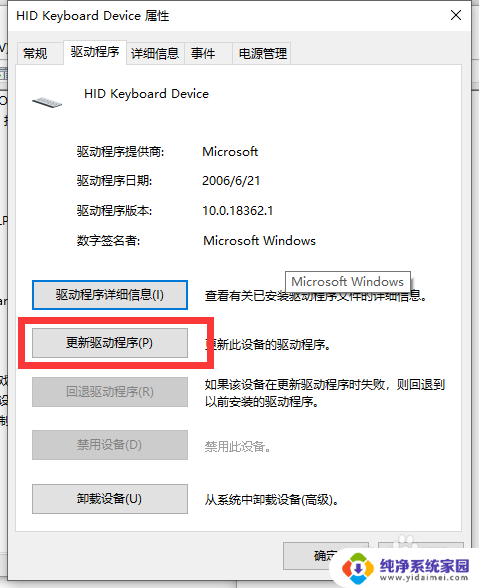
以上是解决键盘按键失灵的方法,如果您遇到这种情况,可以按照以上小编提供的方法来解决,希望对大家有所帮助。